
КАТЕГОРИИ:
АстрономияБиологияГеографияДругие языкиДругоеИнформатикаИсторияКультураЛитератураЛогикаМатематикаМедицинаМеханикаОбразованиеОхрана трудаПедагогикаПолитикаПравоПсихологияРиторикаСоциологияСпортСтроительствоТехнологияФизикаФилософияФинансыХимияЧерчениеЭкологияЭкономикаЭлектроника
ОСНОВНЫЕ ПРИНЦИПЫ ВЗАИМОДЕЙСТВИЯ ПОЛЬЗОВАТЕЛЯ С ПАКЕТОМ
Взаимодействие пользователя с DOS в среде пакета Norton Commander осуществляется в диалоговом режиме. Информация выводится на экран дисплея в так называемые окна.
Окно – это ограниченная прямоугольной рамкой и выделенная отличительным цветом часть экрана, которая позволяет либо просматривать выведенную в нее информацию одновременно с информацией в другой части экрана, либо осуществлять выбор из предложенных альтернативных пунктов, либо вводить или изменять информацию в отдельных ее зонах.
Пакет программ Norton Commander выводит информацию в окна двух типов: информационные и диалоговые.
Большая часть окон является окнами диалогового типа и предназначена для выбора тех или иных действий или режимов работы. Окна, в которых предлагается сделать выбор из нескольких возможных вариантов действий, называются меню.
Информационное окно– это окно, которое, как правило, занимает всю площадь экрана и предназначено главным образом для получения информации о различных компонентах вычислительной системы.
Информационное окно может делиться вертикалью пополам на две панели (рис. 10.1). Панели могут иметь различный вид и содержать разнообразную информацию о файлах, каталогах и дисках.
В неразделенное информационное окно возможен вывод:
§ дерева каталогов диска;
§ краткой информации о компьютере;
§ плана загрузки оперативной памяти;
§ параметров конфигурации (настройки) пакета.
На рис. 10.1 изображено информационное окно, разделенное на две панели. На левую панель выведена информация о диске и каталоге правой панели. На правую панель выведен перечень файлов каталога C:\MSWORKS.
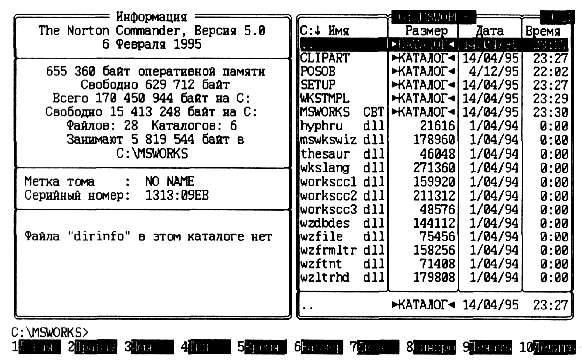
Рис. 10.1.Вид основного экрана пакета программ Norton Commander
Диалоговые окна– это окна, которые предназначены для управления пакетом программ и ввода в них различной управляющей информации.
Диалоговые окна могут иметь разнообразные размеры и размещаться в различных областях экрана, накладываясь на другие окна.
К числу наиболее важных диалоговых окон относятся:
§ окно выбора текущего диска для панели;
§ окно шаблона выделения группы файлов;
§ окно ниспадающего меню;
§ окно помощи по работе с пакетом;
§ окно редактора текстовых файлов;
§ окно быстрого поиска файлов;
§ окно атрибутов файлов;
§ окно копирования файлов и каталогов;
§ окно перемещения (переименования) файлов и каталогов;
§ окно удаления файлов и каталогов.
Диалоговое окно содержит определенные управляющие зоны:
§ поля;
§ флажки;
§ кнопки управления.
Поле – прямоугольная область экрана, предназначенная для ввода или корректировки в нем информации, например имени файла с указанием пути к нему.
Флажок - зона окна, в которую заносится специальный символ, как правило, при нажатии клавиши <Пробел>. С помощью флажков производится настройка режимов выполнения команд (пункта меню).
Кнопка управления – это расположенное в нижней строке диалогового окна краткое название операции, имеющее отличительный цвет фона и тень. Запуск операции осуществляется выделением соответствующей кнопки диалогового окна и нажатием клавиши <Enter>. При использовании мыши нужно установить ее указатель на управляющую кнопку операции и щелкнуть левой клавишей.
В среде операционной оболочки Norton Commander можно управлять компьютером при помощи:
§ функциональных клавиш <F1> - <F10>;
§ "горячих" клавиш;
§ ниспадающего меню;
§ диалоговых окон;
§ непосредственного ввода команд в командную строку;
§ ручного манипулятора "мышь".
Горячиминазывают такие клавиши, при нажатии которых независимо от текущего состояния программы немедленно выполняется строго определенная, закрепленная за этими клавишами процедура обработки информации.
Например, при нажатии комбинации клавиш <Alt> и <F1> на левую панель экрана вызывается окно выбора диска для этой панели, а при нажатии клавиш <Ctrl> и <F7> – диалоговое окно поиска файлов.
Дата добавления: 2015-01-05; просмотров: 192; Мы поможем в написании вашей работы!; Нарушение авторских прав |